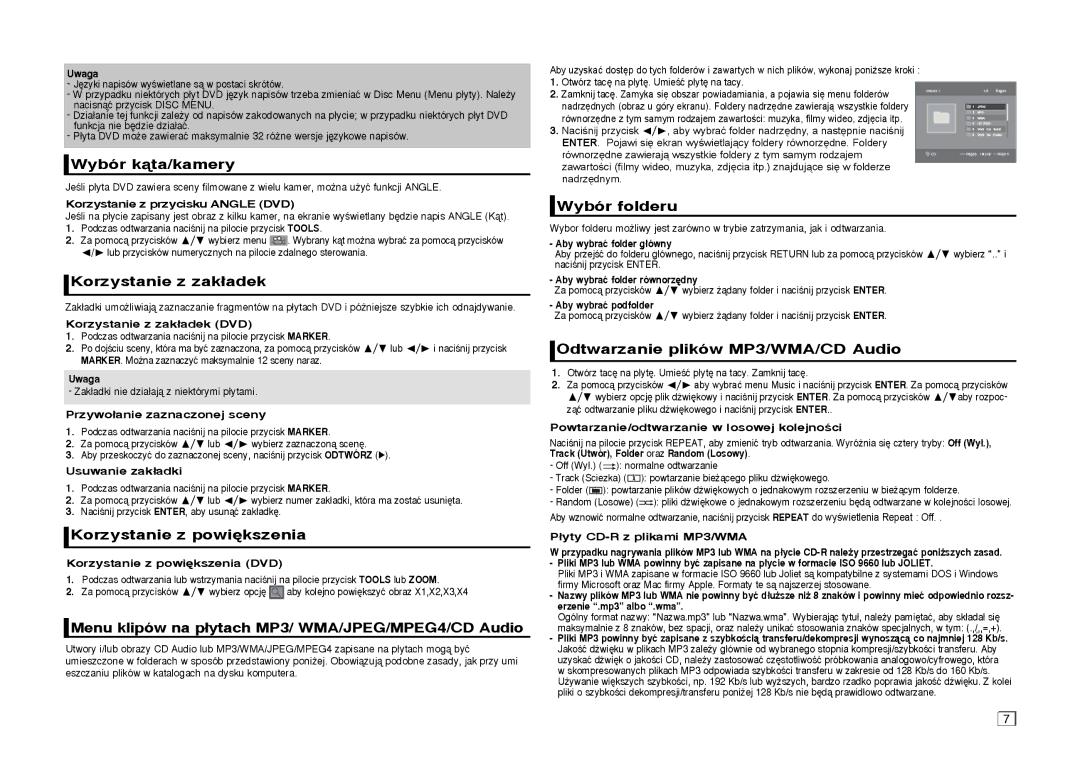Uwaga
-J´zyki napisów wyÊwietlane sà w postaci skrótów.
-W przypadku niektórych p∏yt DVD j´zyk napisów trzeba zmieniaç w Disc Menu (Menu p∏yty). Naleʺy nacisnàç przycisk DISC MENU.
-Dzia∏anie tej funkcji zaleʺy od napisów zakodowanych na p∏ycie; w przypadku niektórych p∏yt DVD funkcja nie b´dzie dzia∏aç.
-P∏yta DVD moʺe zawieraç maksymalnie 32 róʺne wersje j´zykowe napisów.
 Wybór kàta/kamery
Wybór kàta/kamery
JeÊli p∏yta DVD zawiera sceny filmowane z wielu kamer, moʺna uʺyç funkcji ANGLE.
Korzystanie z przycisku ANGLE (DVD)
JeÊli na p∏ycie zapisany jest obraz z kilku kamer, na ekranie wyÊwietlany b´dzie napis ANGLE (Kàt).
1.Podczas odtwarzania naciÊnij na pilocie przycisk TOOLS.
2.Za pomocà przycisków π/† wybierz menu ![]() . Wybrany kàt moʺna wybraç za pomocà przycisków √/® lub przycisków numerycznych na pilocie zdalnego sterowania.
. Wybrany kàt moʺna wybraç za pomocà przycisków √/® lub przycisków numerycznych na pilocie zdalnego sterowania.
 Korzystanie z zak∏adek
Korzystanie z zak∏adek
Zak∏adki umoʺliwiajà zaznaczanie fragmentów na p∏ytach DVD i póêniejsze szybkie ich odnajdywanie.
Korzystanie z zak∏adek (DVD)
1.Podczas odtwarzania naciÊnij na pilocie przycisk MARKER.
2.Po dojÊciu sceny, która ma byç zaznaczona, za pomocà przycisków π/† lub √/® i naciÊnij przycisk MARKER. Moʺna zaznaczyç maksymalnie 12 sceny naraz.
Uwaga
- Zak∏adki nie dzia∏ajà z niektórymi p∏ytami.
Przywo∏anie zaznaczonej sceny
1.Podczas odtwarzania naciÊnij na pilocie przycisk MARKER.
2.Za pomocà przycisków π/† lub √/® wybierz zaznaczonà scen´.
3.Aby przeskoczyç do zaznaczonej sceny, naciÊnij przycisk ODTWÓRZ ().
Usuwanie zak∏adki
1.Podczas odtwarzania naciÊnij na pilocie przycisk MARKER.
2.Za pomocà przycisków π/† lub √/® wybierz numer zak∏adki, która ma zostaç usuni´ta.
3.NaciÊnij przycisk ENTER, aby usunàç zak∏adk´.
 Korzystanie z powi´kszenia
Korzystanie z powi´kszenia
Korzystanie z powi´kszenia (DVD)
1.Podczas odtwarzania lub wstrzymania naciÊnij na pilocie przycisk TOOLS lub ZOOM.
2.Za pomocà przycisków π/† wybierz opcj´ ![]() aby kolejno powi´kszyç obraz X1,X2,X3,X4
aby kolejno powi´kszyç obraz X1,X2,X3,X4
 Menu klipów na p∏ytach MP3/ WMA/JPEG/MPEG4/CD Audio
Menu klipów na p∏ytach MP3/ WMA/JPEG/MPEG4/CD Audio
Utwory i/lub obrazy CD Audio lub MP3/WMA/JPEG/MPEG4 zapisane na p∏ytach mogà byç umieszczone w folderach w sposób przedstawiony poniʺej. Obowiàzujà podobne zasady, jak przy umi eszczaniu plików w katalogach na dysku komputera.
Aby uzyskać dostęp do tych folderów i zawartych w nich plików, wykonaj poniższe kroki :
1.Otwórz tac´ na p∏yt´. UmieÊç p∏yt´ na tacy.
2. Zamknij tac´. Zamyka się obszar powiadamiania, a pojawia się menu folderów | Videos \ | 1/2 | Pages | |||
nadrzędnych (obraz u góry ekranu). Foldery nadrzędne zawierają wszystkie foldery |
|
|
|
|
|
|
|
|
|
|
|
| |
|
|
|
|
|
| |
równorzędne z tym samym rodzajem zawartości: muzyka, filmy wideo, zdjęcia itp. |
|
|
|
|
|
|
|
|
|
|
|
| |
|
|
|
|
|
| |
3. Naciśnij przycisk √/®, aby wybrać folder nadrzędny, a następnie naciśnij |
|
|
|
|
|
|
|
|
|
|
|
| |
|
|
|
|
|
| |
ENTER. Pojawi się ekran wyświetlający foldery równorzędne. Foldery |
|
|
|
|
|
|
równorzędne zawierają wszystkie foldery z tym samym rodzajem |
| CD |
| Pages Move | Return | |
zawartości (filmy wideo, muzyka, zdjęcia itp.) znajdujące się w folderze |
|
|
|
|
|
|
|
|
|
|
|
| |
nadrzędnym. |
|
|
|
|
|
|
 Wybór folderu
Wybór folderu
Wybor folderu moʺliwy jest zarówno w trybie zatrzymania, jak i odtwarzania.
-Aby wybraç folder g∏ówny
Aby przejÊç do folderu g∏ównego, naciÊnij przycisk RETURN lub za pomocà przycisków π/† wybierz “..” i naciÊnij przycisk ENTER.
-Aby wybraç folder równorz´dny
Za pomocà przycisków π/† wybierz ʺàdany folder i naciÊnij przycisk ENTER.
-Aby wybraç podfolder
Za pomocà przycisków π/† wybierz ʺàdany folder i naciÊnij przycisk ENTER.
 Odtwarzanie plików MP3/WMA/CD Audio
Odtwarzanie plików MP3/WMA/CD Audio
1.Otwórz tac´ na p∏yt´. UmieÊç p∏yt´ na tacy. Zamknij tac´.
2.Za pomocà przycisków √/® aby wybrać menu Music i naciÊnij przycisk ENTER. Za pomocà przycisków π/† wybierz opcj´ plik dêwi´kowy i naciÊnij przycisk ENTER. Za pomocà przycisków π/†aby rozpoc- zàç odtwarzanie pliku dêwi´kowego i naciÊnij przycisk ENTER..
Powtarzanie/odtwarzanie w losowej kolejnoÊci | ||
NaciÊnij na pilocie przycisk REPEAT, aby zmieniç tryb odtwarzania. Wyróʺnia si´ cztery tryby: Off (Wy∏.), | ||
Track (Utwór), Folder oraz Random (Losowy). | ||
- Off (Wy∏.) ( | ): normalne odtwarzanie | |
- Track (Sciezka) ( 1 | ): powtarzanie bieʺàcego pliku dêwi´kowego. | |
- Folder ( | ): powtarzanie plików dêwi´kowych o jednakowym rozszerzeniu w bieʺàcym folderze. | |
- Random (Losowe) ( | ): pliki dêwi´kowe o jednakowym rozszerzeniu b´dà odtwarzane w kolejnoÊci losowej. | |
Aby wznowiç normalne odtwarzanie, naciÊnij przycisk REPEAT do wyświetlenia Repeat : Off. .
P∏yty
W przypadku nagrywania plików MP3 lub WMA na p∏ycie
-Pliki MP3 lub WMA powinny byç zapisane na p∏ycie w formacie ISO 9660 lub JOLIET.
Pliki MP3 i WMA zapisane w formacie ISO 9660 lub Joliet sà kompatybilne z systemami DOS i Windows firmy Microsoft oraz Mac firmy Apple. Formaty te sà najszerzej stosowane.
-Nazwy plików MP3 lub WMA nie powinny byç d∏uʺsze niʺ 8 znaków i powinny mieç odpowiednio rozsz- erzenie “.mp3” albo “.wma”.
Ogólny format nazwy: “Nazwa.mp3” lub “Nazwa.wma”. Wybierajàc tytu∏, naleʺy pami´taç, aby sk∏ada∏ si´
maksymalnie z 8 znaków, bez spacji, oraz naleʺy unikaç stosowania znaków specjalnych, w tym: (.,/,\,=,+).
-Pliki MP3 powinny byç zapisane z szybkoÊcià transferu/dekompresji wynoszàcà co najmniej 128 Kb/s. JakoÊç dêwi´ku w plikach MP3 zaleʺy g∏ównie od wybranego stopnia kompresji/szybkoÊci transferu. Aby uzyskaç dêwi´k o jakoÊci CD, naleʺy zastosowaç cz´stotliwoÊç próbkowania analogowo/cyfrowego, która w skompresowanych plikach MP3 odpowiada szybkoÊci transferu w zakresie od 128 Kb/s do 160 Kb/s. Uʺywanie wi´kszych szybkoÊci, np. 192 Kb/s lub wyʺszych, bardzo rzadko poprawia jakoÊç dêwi´ku. Z kolei pliki o szybkoÊci dekompresji/transferu poniʺej 128 Kb/s nie b´dà prawid∏owo odtwarzane.
7 |